Cisco Packet Tracer 安装及使用教程
2018-03-11 23:40
841 查看
第一步,当然是下载软件啦,网上一大把,去吧(嘻嘻)
第二步,开始安装,以我的安装经历,以及观察别人的安装,就没见过安装失败的,所以一路按照提示点击下去吧(失败请留言,我围观一波)
第三部,使用教程(重点)
1.1 Packet Tracer工作界面,如图1-1:
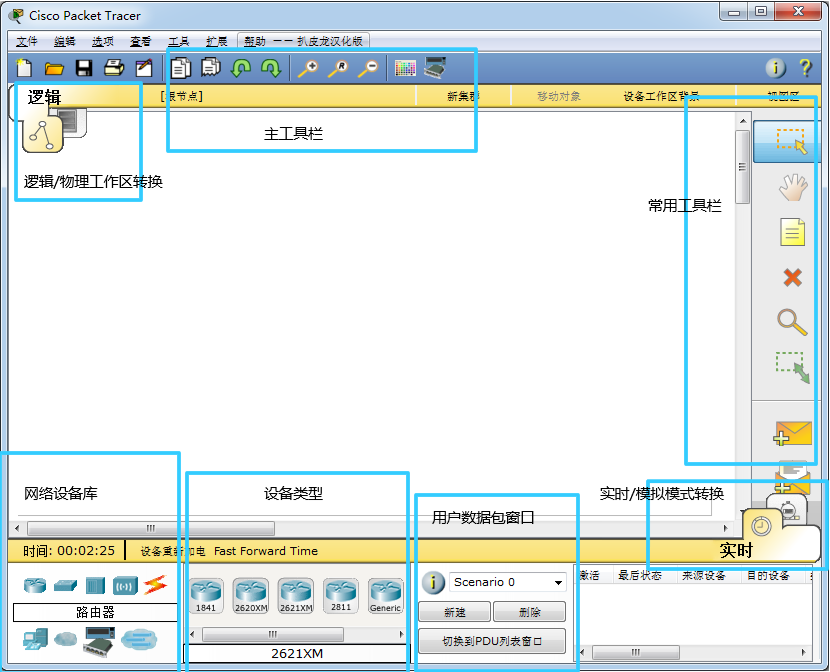
1.1.1 添加设备
添加一个设备,需要先在“网络设备库”中选择要添加的设备的大类别,然后在设备类型中选择该设备的设备型号(单击选择),如图所示: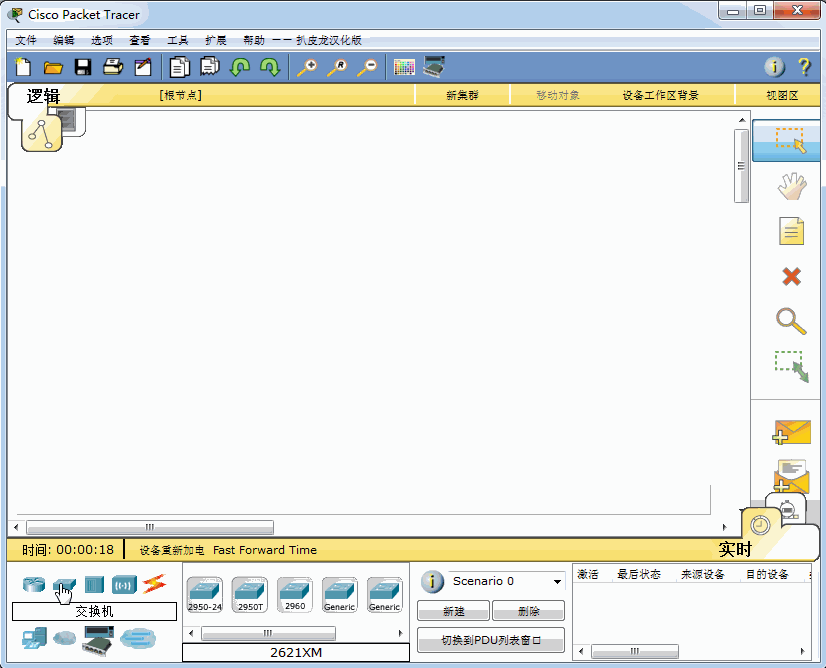
1.1.2 正确连接各个节点
现在有很多种网络设备,各种设备之间的连接线也不一定相同,因此需要认识模拟器中各个图标所代表的是什么连接线,当然,如果不确定应该使用那种连接方式,则可以使用自动连接,让软件自动选择。连接线名字会在鼠标停放在图标上面时,就会在下面显示1.1.3 查看设备和添加模块
1)点击工作区中的设备,打开设备配置对话框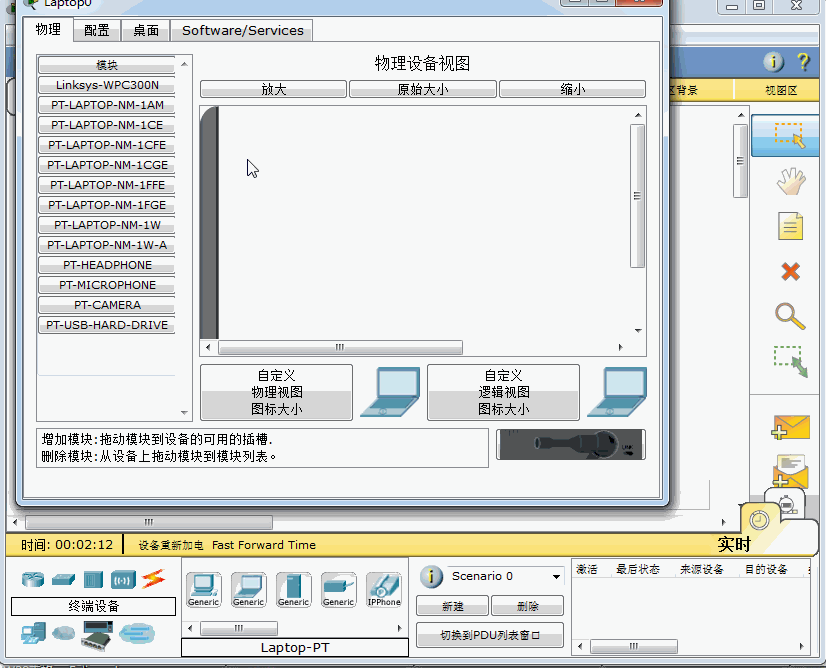
2)添加模块需要关闭电源(重点),选择需要的模块直接拖到设备插槽的空缺处,如图:
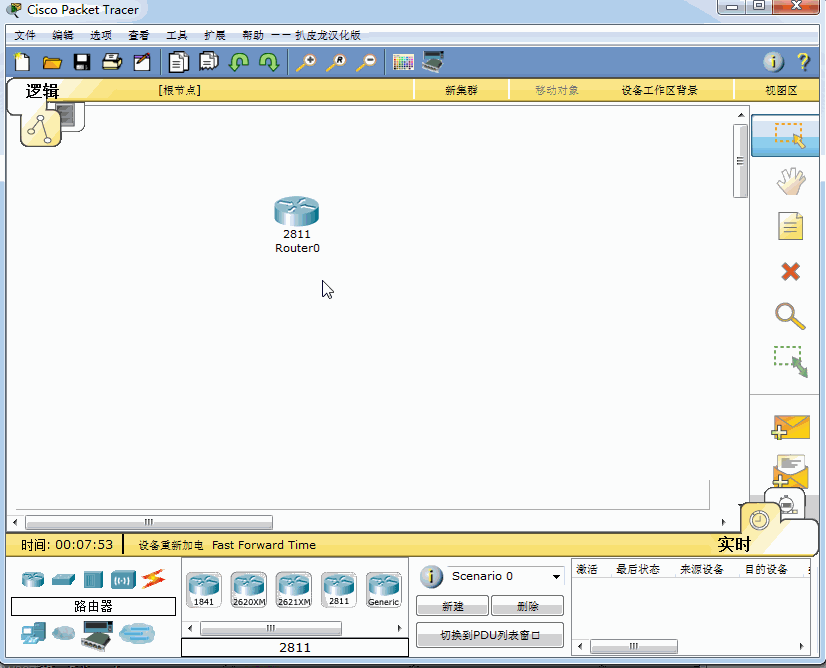
1.1.4 配置网络工作模式或工作参数(不推荐在这个界面进行配置,最好全程使用命令行)

利用Packet Tracer 还可以学习网络协议,这个以后会添加进来。
相关文章推荐
- Cisco Packet Tracer模拟器使用教程
- Cisco Packet Tracer 安装及简单初使用
- Cisco Packet Tracer 7.0 简单的使用教程
- 最新思科模拟器Cisco Packet Tracer 5.3.2+汉化文件以及安装教程
- 使用Cisco Packet Tracer之图解PDUs的使用
- 使用Cisco Packet Tracer之小企业的实际工程案例
- 使用Cisco Packet Tracer学习TCP/IP协议
- 使用Cisco Packet Tracer之小企业的实际工程案例
- 使用Cisco Packet Tracer之小企业的实际工程案例
- 使用Cisco Packet Tracer练习无线
- 使用Cisco Packet Tracer练习无线还真不错!
- 使用Cisco Packet Tracer之图解PDUs的使用
- 使用Cisco Packet Tracer之DHCP服务于不同的VLAN
- 使用Cisco Packet Tracer之交换机端口安全之MAC地址洪泛攻击
- 使用Cisco Packet Tracer之图解无线网络全网互联
- 使用Cisco Packet Tracer之交换机端口安全之MAC地址洪泛攻击
- 使用Cisco Packet Tracer之DHCP服务于不同的VLAN
- 使用Cisco Packet Tracer之DHCP服务于不同的VLAN
